Mnoho používateľov ocenilo úsilie vývojárov programu Ahead Nero o poskytnutie ďalších funkcií. Okrem vypaľovania diskov je aplikácia Nero Vision plnohodnotným videoeditorom, pomocou ktorého môžete okrem iného aj strihať videá.
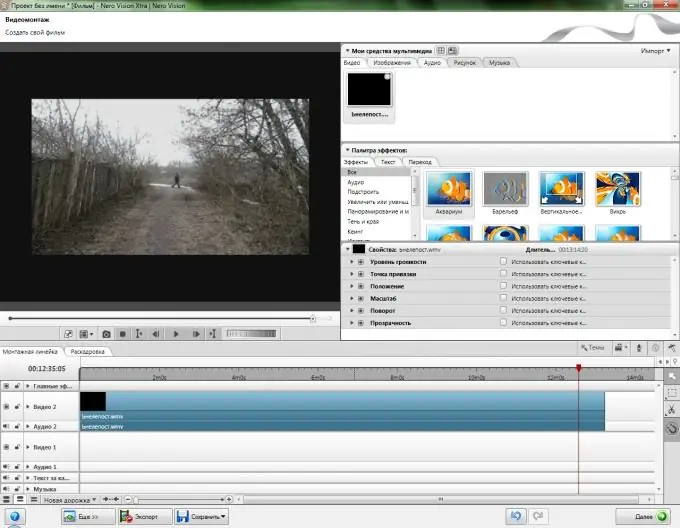
Inštrukcie
Krok 1
Spustite aplikáciu Nero Vision. V okne programu vyberte položku „Vytvoriť film alebo prezentáciu“. Nastavte príslušné nastavenia zvuku a videa a pokračovanie potvrďte kliknutím na tlačidlo „OK“. Otvorí sa pracovný priestor editora.
Krok 2
V pravom hornom rohu programu kliknite na tlačidlo „Importovať“a vyberte možnosť „Importovať súbor“. V dialógovom okne, ktoré sa otvorí, vyhľadajte video súbor, ktorý chcete upraviť, kliknite naň a kliknite na tlačidlo „Otvoriť“. Môžete ich tiež jednoducho pretiahnuť z okna prieskumníka do okna programu.
Krok 3
Pomocou myši presuňte súbor zobrazený na karte „Video“na pracovnú plochu v dolnej časti pracovného priestoru programu. Na paneli nástrojov vpravo vyberte rezačku, ktorú predstavuje ikona nožníc. Kliknutím na stopu videa na časovej osi pomocou tohto nástroja ju rozdelíte na dve v mieste, na ktoré ste klikli. Pri práci s týmto nástrojom „Cutter“rozdeľte video na požadovaný počet častí a odrežte všetky nepotrebné časti.
Krok 4
Ak chcete odstrániť prebytočné časti orezaného videa, vyberte na paneli nástrojov nástroj Standard Tool. Je zobrazený pomocou piktogramu v tvare šípky. Pravým tlačidlom myši kliknite na nechcenú časť videa a v zobrazenom zozname akcií vyberte možnosť Odstrániť. Rovnakým spôsobom odstráňte všetky nepotrebné časti.
Krok 5
Potom spojte zvyšné časti a uložte výsledok. Kliknite na tlačidlo „Exportovať“v dolnej časti okna programu a v ďalšom okne zvoľte „Exportovať video do súboru“. Nastavte jeden z navrhovaných formátov, nastavenie kompresie zvuku a videa a umiestnenie budúceho súboru. Potom kliknite na tlačidlo „Exportovať“, ktoré sa nachádza v pravom dolnom rohu okna. Počkajte až do konca uloženia videosúboru. Tento proces bude trvať rôzne dlho v závislosti od dĺžky videa a zvoleného nastavenia kompresie.






